Вам необходимо создать PDF-форму? В поисках удобного конструктора форм PDF? В наши дни, PDF-формы играют важную роль, их используют для различных целей, подготовка множества документов в том числе. Поэтому, очень важно научиться создавать PDF-формы для собственного использования или для работы. Ниже мы разберем ТОП-10 бесплатных программ-конструкторов PDF-форм, которые вы сможете использовать для создания или заполнения форм.
Часть 1. ТОП-5 лучших бесплатных онлайн-конструкторов PDF-форм
Помимо создания PDF-форм в автономном режиме на вашем компьютере, вы также можете создавать формы без загрузки приложения. Ниже мы приведем ТОП-5 онлайн-конструкторов PDF-форм.
#1: PDFEescape
PDFescape- это онлайн PDF-редактор, который позволяет пользователям создавать заполняемые PDF-файлы. Приложение также предоставляет возможность печатать или загружать созданные формы для использования на работе. Кроме этого, вы можете использовать опцию онлайн-обмена, для обмена вашими документами с другими пользователями.
Сканируем документ смартфоном с помощью программы Adobe Scan
- Отличается очень понятным интерфейсом, который упрощает создание файлов.
- В комплекте инструменты редактирования, которые позволяют редактировать и заполнять ваши формы.
- Имеет ограничение в размере файла 10 MB.

#2: JotForm
JotForm другой бесплатный конструктор заполняемых PDF-форм, который упрощает процесс создания форм. В него включен простой конструктор форм drag-and-drop (посредством перетаскивания), который поможет вам добавлять множество полей в вашу форму. Конструктор также отличается встроенным редактором, это даст вам возможность еще и редактировать файл.
- Конструктор форм drag-and-drop (посредством перетаскивания).
- Большое количество шаблонов, которые сэкономят время и устранят проблему создания форм с нуля.
- Регистрация профиля не нужна.
- Приложение предназначено для создания простых форм. Создание более сложных форм может немного раздражать.
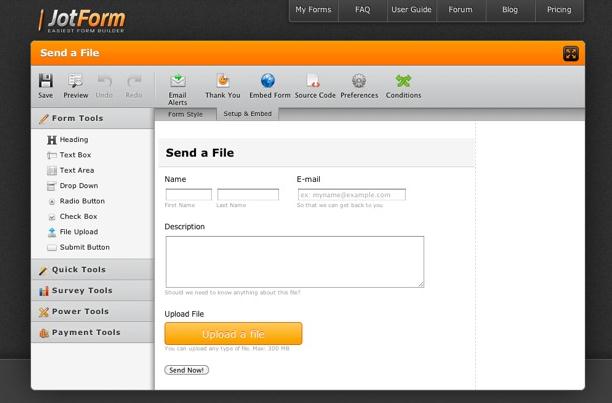
#3: PDFzen/Doc Hub
PDFzen/Doc Hub бесплатное онлайн-приложение для создания форм PDF, с его помощью вы можете создавать и редактировать формы PDF, а также заполнять онлайн и загружать. У пользователей есть опция импортирования шаблона PDF-формы или создания новой формы с нуля, используя конструктор форм в приложении.
- Понятный и простой интерфейс.
- Легко обмениваться созданными формами через Gmail, Google Drive and Dropbox.
- Созданные формы автоматически сохраняются и уже введенные данные не удаляются.
- Чтобы использовать приложение, необходима регистрация.
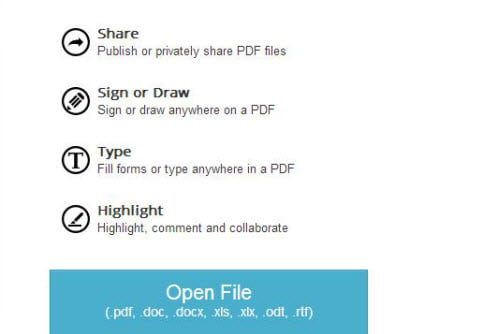
#4: Formdesk
Formdesk , онлайн-конструктор PDF-форм, в котором вы сможете создавать множество форм, включая заполняемые PDF-формы. Также в нем вы найдете PDF-редактор, который упростит создание и редактирование форм благодаря drag and drop методу.
Как сканировать документы на телефоне: любой Android
- Понятный интерфейс.
- Возможно экспортирование созданных форм без интернет-соединения.
- Данное приложение немного сложнее, чем другие конструкторы форм, поэтому вам нужно будет ознакомиться с приложением, прежде чем вы сможете использовать его с комфортом.
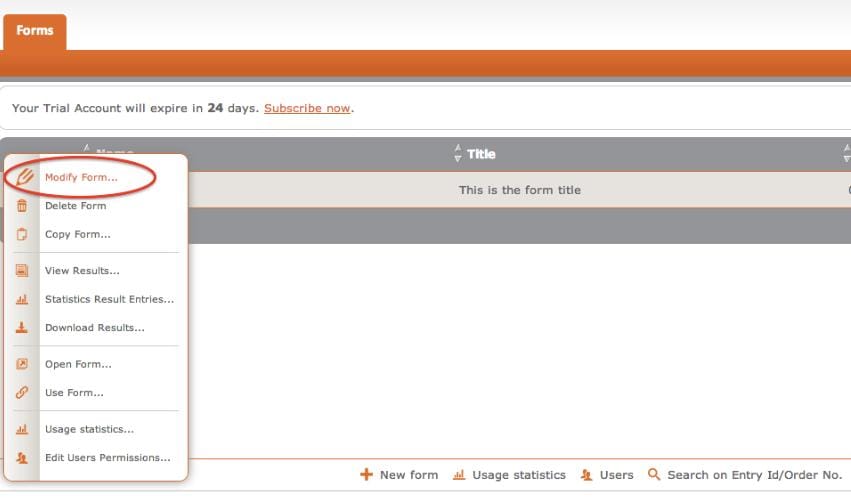
#5: Wufoo
Wufoo, еще один популярный онлайн конструктор заполняемых форм, в котором вы с легкостью сможете создавать PDF-формы. Это универсальный и простой веб-сайт, с его помощью вы будете создавать высококлассные формы для различных целей, а именно доклады, сбор данных, опросы и т.д. Его отличие состоит в его простом интерфейсе, в котором вы с легкостью будете ориентироваться. С этим конструктором создание формы будет выполнено в считанные минуты.
- Простой в использовании.
- Создание более расширенных PDF-форм.
- Вы можете обмениваться созданными формами, экспортируя их.
- Необходима регистрация.
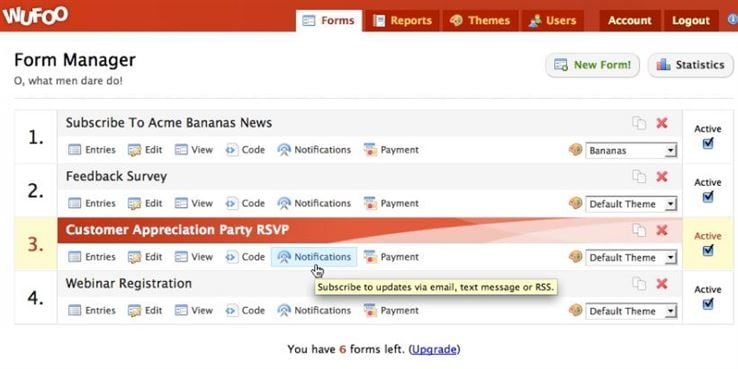
Часть 2. ТОП-5 бесплатных конструкторов PDF-форм для Mac или Windows
#1: PDFelement Pro
PDFelement ProPDFelement Pro v профессиональное приложение для создания заполняемых PDF-форм, который предоставит широкий спектр возможностей и функций, в том числе создание заполняемых форм и заполнение форм с помощью готовых шаблонов. Создание и заполнение форм с этой программой стало невероятно просто. Этот Этот первоклассный конструктор PDF-форм для Mac (macOS 10.14 Mojave включительно) позволяет создавать профессиональные формы высокого качества. Этот профессиональный редактор PDF-форм также предоставляет шаблоны форм PDF, чтобы помочь вам упростить процесс создания заполняемых форм, чтобы соответствовать вашим потребностям.
- Вы создадите заполняемую форму PDF всего за несколько шагов.
- Возможность создавать PDF из существующих PDF, изображений, веб-страниц, текстовых файлов и др.
- Заполнять формы невероятно легко. Создавайте PDF с помощью множества шаблонов PDF-форм.
- Редактируйте ваши PDF-тексты, изображения, ссылки и другие элементы.
- В комплект включен PDF-конвертер, с его помощью вы можете преобразовывать документы в другие форматы.
- Расширенная технология OCR дает возможность редактировать и преобразовывать отсканированные PDF без препятствий.
- Он автоматически выделяет интерактивные поля, чтобы вы могли заполнять PDF-формы без каких-либо проблем.
- Позволяет защитить ваши PDF-документы с правами редактирования и печати, а также добавления паролей в целях безопасности.
- Некоторые функции ограничены, если вы пользуетесь пробной версией редактора.
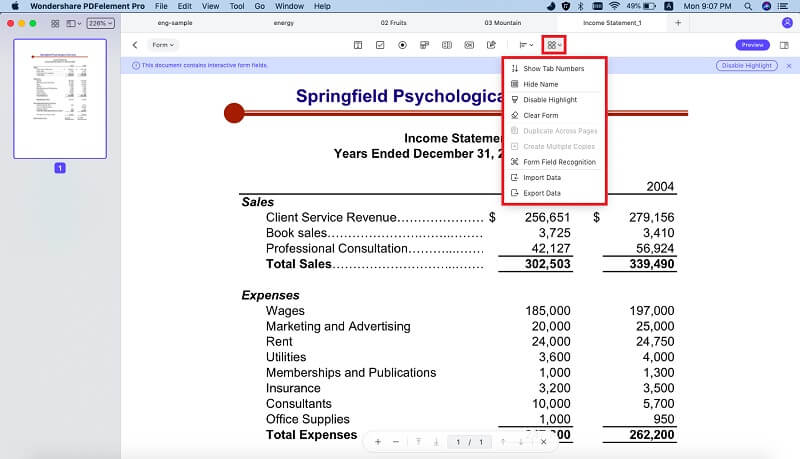
#2: Foxit PDF Editor
Foxit PDF Editor- это конструктор заполняемых форм PDF для Windows. В нем вы можете создавать высококачественные PDF-формы. Его простая и бесперебойная работа поможет вам упростить управление PDF-документами. В него встроены инструменты редактирования, которые помогут редактировать или заполнять созданные формы.
- Простой в использовании.
- Встроены отдельные функции редактирования, которые помогут в управлении формами.
- Вы можете редактировать изображения благодаря OCR.
- Требует установки отдельных плагинов, это может раздражать из-за потери времени.
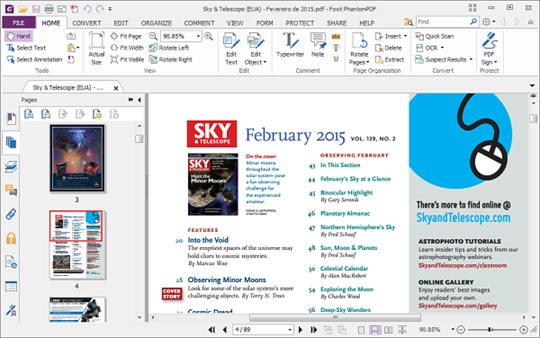
#3: PDF Studio
PDF Studio — многоплатформенный конструктор PDF-форм, которым вы можете воспользоваться на Windows, Mac и Linux. В комплект включено приложение для создания заполняемых форм. С помощью PDF Studio, вы можете создавать формы с нуля или импортировать их из отсканированных документов, Word, текстовых файлов или изображений, а затем редактировать.
- Легко создавать формы с нуля или импортировать, а также редактировать их из других файлов.
- Обмен документами с помощью экспортирования их в Google Drive.
- В бесплатной версии накладываются водяные знаки, которые плохо влияют на качество документов.
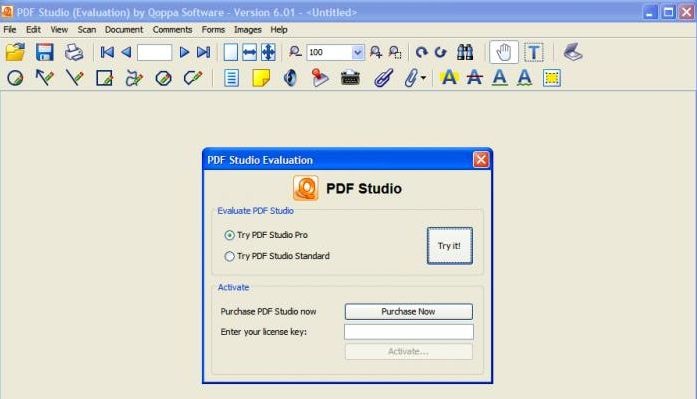
#4: Nitro PDF Pro
Nitro PDF Pro — популярный редактор PDF с широким рядом возможностей. В приложении пользователи могут создавать PDF-документы, в том числе и формы, обмениваться документами как онлайн, так и в автономном режиме. Также редактор поддерживает облачное хранение, которое поможет вам обмениваться файлами онлайн.
- Понятный интерфейс.
- Разрешает подписывать свои документы.
- Возможность облачного хранения.
- Функционирование снижается при работе с большими PDF-файлами.
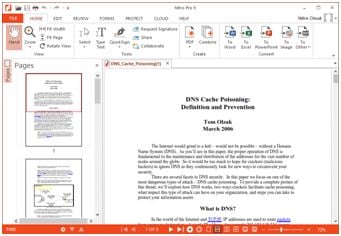
#5: PDFelement Pro
Wondershare PDF Element — мощный конструктор заполняемых PDF-форм, в который включен большой ряд PDF-инструментов, делая легче создание PDF-форм. В комплекте также идут несколько шаблонов. Вы также можете просто создать PDF-форму с нуля.
- Несколько шаблонов в комплекте.
- Легко создавать и редактировать формы.
- Обмен созданными формами посредством их экспортирования
- В бесплатной версии добавляются водяные знаки.
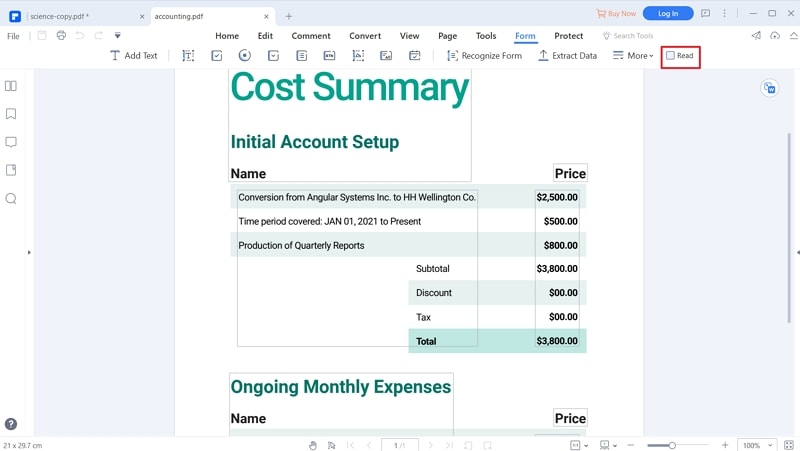
Часть 3. Как создавать и заполнять формы PDF
С помощь PDFelement ProPDFelement Pro вы можете легко создавать и заполнять формы PDF. Для создания PDF-форм в этой программе, вам необходимо выполнить следующее.
Как создавать и заполнять PDF-формы с помощью PDFelement Pro .
Шаг 1. Установите конструктор PDF-форм
Во-первых, загрузите программу PDFelement Proform generator, затем установите ее на свой компьютер. После того как вы это сделали, запустите и выполните следующее действие.

Шаг 2. Создайте форму PDF
Для того, чтобы создать PDF-форму, используйте меню «File» (Файл), затем нажмите на»Create» (Создать), после чего выберите «Blank Document» (Новый документ) для создания чистого PDF-документа.

После этого, перейдите в панель инструментов и нажмите на кнопку «Form» (Форма) для доступа к дальнейшим настройкам формы. Теперь добавьте необходимое количество текстовых полей и кнопок.
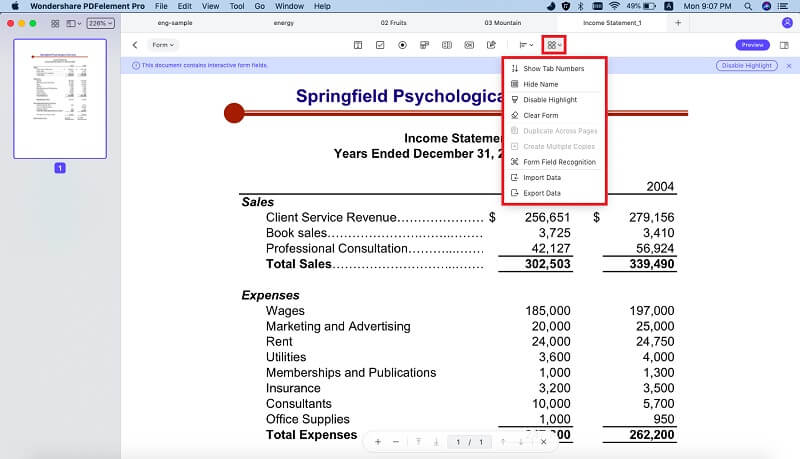
PDFelement Pro также предоставляет множество шаблонов PDF-форм, , поэтому просто загрузите их по ссылке и легко заполняйте ваши формы. Чтобы получить доступ к шаблонам, перейдите на главную страницу и нажмите на «PDF Templates»(Шаблоны PDF).

Шаг 3. Заполнение PDF-форм
В меню программы на панели инструментов, нажмите на кнопку «Form» (Форма). Вас проинформирует программа, ваша форма – интерактивная или классическая. В появившемся текстовом поле дважды щелкните по нему, чтобы добавить текст.

Вы также можете нажать на «Comment» (Комментировать) и начать заполнение. Для добавления текста, вам необходимо нажать на «Comment» (Комментировать), затем «Text Comment» (Текстовый комментарий) для добавления информации в PDF-форму.
Источник: pdf.iskysoft.com
Надежный редактор текста онлайн
Dropbox Paper — это одновременно бесплатный текстовый онлайн-редактор, инструмент для совместной работы в режиме реального времени и планировщик проектов. Приложение доступно через Интернет, а также для устройств на базе iOS и Android.
Простое создание документов онлайн
Как и в любом текстовом редакторе, создать документы в Paper можно несколькими способами.
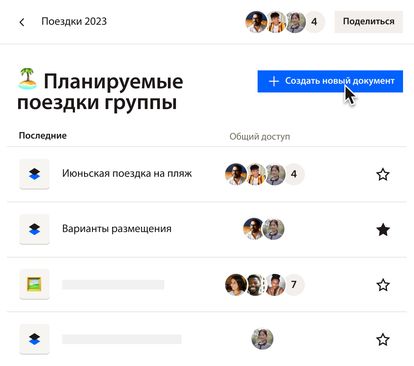
Создание с нуля
Просто нажмите на кнопку, чтобы создать новый документ, и начинайте набирать текст. Paper автоматически выполнит форматирование по ходу работы и даже создаст оглавление, так что вам не придется отвлекаться.
Создание с помощью шаблона
В Paper есть несколько шаблонов документов на выбор. Также вы можете создать свой собственный шаблон из существующего документа вместе с замещающим текстом. Когда все будет готово, предоставьте коллегам доступ к своему шаблону с возможностью создания и редактирования текстовых документов онлайн.
Создание с помощью события из календаря
Привяжите аккаунт Google Календарь или Microsoft Office 365 и вы сможете легко создавать заметки к встрече. Одним щелчком в Paper можно автоматически создавать новые документы с участниками и повесткой дня вашего события, включая разделы для тем обсуждения и намеченных мероприятий.
Импорт из Microsoft Word
Редактирование документов в два счета
Ищете простой, бесплатный текстовый редактор для работы с онлайн-документами? Paper — это именно то, что вам нужно.
Простое форматирование текста
Выделите часть текста, чтобы быстро вызвать панель инструментов для форматирования или используйте «горячие клавиши», чтобы стилизовать текст, создать маркированные списки и выполнить другие подобные действия.
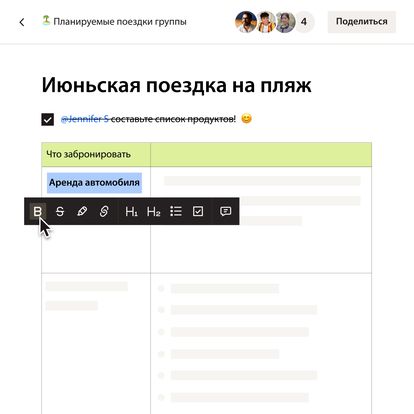
Автоматическое сохранение
Теперь можно не бояться потерять незавершенную работу. Paper сохраняет ваши документы онлайн, в то время как вы и соавтор продолжаете набирать текст.
Количество слов и символов
Теперь можно узнать объем своего документа и даже количество использованных смайликов.
Установление авторства
Paper добавляет имена участников на полях вашего документа, чтобы все могли видеть, кем добавлен тот или иной раздел.
Предварительный просмотр ссылки
Просто вставьте ссылку из популярного сервиса, например Dropbox, YouTube или Pinterest. Paper автоматически добавит изображение для предварительного просмотра в ваш документ.
Совместная работа с документами онлайн
Прошло время, когда нужно было прикреплять документы к электронным письмам и переименовывать файлы, чтобы отследить последнюю версию. Paper упрощает совместную работу в рабочей группе.
Без проблем делитесь фотографиями
Скопируйте ссылку, чтобы отправить свой документ кому угодно, или приглашайте пользователей по одному. Также можно использовать папки, чтобы сгруппировать документы и поделиться ими со своей рабочей группой. Соавторы смогут найти любой документ, доступ к которому был открыт для всей рабочей группы, воспользовавшись поиском в Paper.
Управление доступом
Откройте доступ к документу для всех, у кого есть ссылка, для участников вашей рабочей группы Dropbox или для отдельных пользователей, у которых есть приглашение.
Источник: www.dropbox.com
Как сделать файл PDF на компьютере и смартфоне
В чем сложность? Некоторые думают, что сделать файл PDF – это сложно, нужны какие-то специальные программы, которые тянут не все ПК. Но это заблуждение. Так как формат популярен и универсален, наоборот, софт по работе с ним уже давно упростили.
Что делать? Создать PDF-файл можно разными путями: используя встроенные средства операционной системы, интернет-сервисы и даже смартфон. Далее разберем подробно каждый из этих вариантов.
- Отличительные черты формата PDF
- Как сделать файл PDF на компьютере без специальных программ
- Создание PDF-файла на мобильном телефоне
- Специальные программы для создания PDF-файлов
- Создание PDF-файла онлайн
- Создание одного файла PDF из нескольких
Пройди тест и узнай, какая сфера тебе подходит:
айти, дизайн или маркетинг.
Бесплатно от Geekbrains
Отличительные черты формата PDF
PDF (Portable Document Format) – это не только один из самых популярных форматов на сегодняшний день, но и единственный представитель своей категории, который остается стандартом с 2008 года. Его создала команда организации AdobeSystems. Специалисты разработали формат, который отображается одинаково на любом устройстве.
PDF файлы отличаются тем, что могут открываться не только с помощью специальных Adobe приложений, но и в стандартном MicrosoftWord.
Как сделать файл PDF на компьютере без специальных программ
Как создать файл PDF c помощью виртуального принтера
Любая современная операционная система имеет виртуальный принтер PDF, который открывается через меню печати. С его помощью можно обойтись без вывода контента на физическое устройство.
Для каждой операционной системы будет свой алгоритм:
- Windows. Для начала откройте документ или изображение, которое вы хотите преобразовать в PDF. С помощью комбинации клавиш Ctrl + P следует вызвать меню печати (можно просто нажать на вкладку «Файл» а затем на кнопку «Печать»). Откроется окно, в котором нужно будет указать страницы для последующей печати. После этого в списке «Принтер» необходимо выбрать Microsoft Print to PDF. Останется лишь нажать «Печать» и указать место сохранения.
- macOS. Здесь все также довольно просто. После открытия нужного документа или изображения следует выбрать «Файл», а затем «Напечатать» либо просто ввести комбинацию Cmd + P. В открывшемся меню печати необходимо указать нужные страницы. В нижней части окна появится выпадающее меню PDF. Нажав на него, необходимо выбрать «Сохранить в PDF» и указать место сохранения.
- Linux. Устройство интерфейса может отличаться в разных дистрибутивах, однако общий принцип везде один и тот же. В качестве примера рассмотрим Ubuntu. Открыв нужный документ, перейдите на вкладку «Файл», после чего нажмите на «Печать». Альтернативный вариант – нажать Cmd + P. Откроется окно, в котором вы увидите выпадающий список «Принтер». В нем необходимо выбрать «Печать в файл…». После этого укажите место сохранения файла.
Как сделать файл в формате PDF с помощью браузера
Помимо документов и фотографий, PDF позволяет сохранять целые веб-страницы. Благодаря этому вы сможете их распечатать, если на то будет необходимость. Кроме того, у вас всегда будет возможность открыть сохраненную веб-страницу, даже без доступа к Сети.
Этот способ применим на всех популярных десктопных бразуерах, будь то Chrome, Firefox, Safari и т.д. Нужно открыть страницу, которую вы хотите сохранить, и нажать на кнопку «Меню», а затем на «Печать» (Ctrl + P в Windows и Linux или Cmd + P в macOS).
Для вас подарок! В свободном доступе до 25.06 —>
Скачайте ТОП-10 нейросетей, которые помогут облегчить
вашу работу
Чтобы получить подарок, заполните информацию в открывшемся окне
После этого откроется окно и выпадающий список «Принтер», в котором следует выбрать либо «Сохранить в PDF», либо MicrosoftPrintto PDF, в зависимости от того, какой вариант доступен (по сути, это одно и то же). Теперь остается лишь нажать «Печать» и указать место сохранения.
Как сделать файл PDF в офисном пакете
Для этого можно использовать одну из популярных программ, например, Word, Pages, OpenOffice или Google Документы. Рассмотрим каждый из вариантов более подробно.
Word. Наиболее популярный текстовый редактор, который может создавать файлы PDF. При этом существует три эффективных алгоритма действий:
- «Файл» → «Печать» (Ctrl + P) → MicrosoftPrintto PDF → место сохранения.
- «Файл» → «Сохранить как» → PDF → место сохранения.
- «Файл» → «Экспорт» → «Создать документ PDF/XPS» → место сохранения.
Pages. Этот текстовый процессор для macOS также способен сохранять файлы в формате PDF. Для этого вам нужно нажать на кнопку «Файл», а затем «Экспортировать в…» и выбрать PDF. После этого следует кликнуть на «Далее», указать место сохранения и нажать «Экспорт».
OpenOffice. Здесь все несколько проще, чем в Word. Нужно лишь проделать следующий путь: «Файл» → «Экспорт в…» → «Экспорт в PDF». В появившемся меню вы сможете выбрать дополнительные параметры, скажем, добавить водяной знак. После этого останется нажать на «Экспорт» и указать место сохранения.
Google Документы. Открыв нужный документ с помощью этого сервиса, вам необходимо будет выбрать вкладку «Файл», а затем «Скачать». Выберите «Документ PDF», и ваш файл будет автоматически сохранен в папку «Загрузки».
Создание PDF-файла на мобильном телефоне
Существует множество мобильных приложений, позволяющих создавать файлы PDF. Можно найти как платные, таки бесплатные варианты, поддерживаемые на Android, и iOS. Рассмотрим самые популярные из них.
MicrosoftWord
Данное приложение функционирует на смартфонах в связке с OneDrive или Office365.
Узнай, какие ИТ — профессии
входят в ТОП-30 с доходом
от 210 000 ₽/мес
Команда GeekBrains совместно с международными специалистами по развитию карьеры подготовили материалы, которые помогут вам начать путь к профессии мечты.
Подборка содержит только самые востребованные и высокооплачиваемые специальности и направления в IT-сфере. 86% наших учеников с помощью данных материалов определились с карьерной целью на ближайшее будущее!
Скачивайте и используйте уже сегодня:

Александр Сагун
Исполнительный директор Geekbrains
Топ-30 самых востребованных и высокооплачиваемых профессий 2023
Поможет разобраться в актуальной ситуации на рынке труда
Подборка 50+ ресурсов об IT-сфере
Только лучшие телеграм-каналы, каналы Youtube, подкасты, форумы и многое другое для того, чтобы узнавать новое про IT
ТОП 50+ сервисов и приложений от Geekbrains
Безопасные и надежные программы для работы в наши дни
Получить подборку бесплатно
Уже скачали 21415
Чтобы создать PDF в мобильной версии «Ворда», вам потребуется:
- открыть документ;
- выбрать раздел «Сохранить»;
- в открывшемся меню нажать «Печать», а затем «Открыть в другом приложении»;
- в появившемся списке выбрать «Создать PDF»;
- нажать «Готово» в левом верхнем углу;
- указать место сохранения.
Для iPhone и iPad инструкция будет такой же.
Сканер для меня
Данное приложение является мультиплатформенным и дает возможность сканировать документы при помощи камеры смартфона. После этого вы можете создать файл PDF и отправить его по почте, в мессенджере или же сохранить в облачном хранилище.
Для этого нужно выполнить следующую последовательность действий:
- расположить мобильное устройство над документом таким образом, чтобы нужные страницы были видны в кадре;
- выполнить сканирование и нажать «Готово»;
- с помощью встроенного файлового менеджера указать документы, которые следует сохранить в PDF;
- открыть расширенные настройки экспорта, нажав «Еще» (при необходимости), и выбрать «Создать PDF».
На iPhone и Android-устройствах процедура выглядит примерно одинаково.
Стоит отметить, что в бесплатной версии программы можно сохранять не более 5 страниц каждый день. Полный пакет обойдется в $6.99 в месяц или $14.99 при внесении оплаты за три месяца сразу. В таком случае вы сможете использовать оптическое распознавание текста, а также забыть про рекламу и водяные знаки.
Специальные программы для создания PDF-файлов
В Интернете можно найти огромное количество специальных программ, которые позволяют читать и видоизменять файлы PDF. Среди них можно отметить:
- Foxit Reader. С помощью данной программы можно не только просматривать PDF документы, но и оставлять в них закладки и редактировать. По данным нескольких тестов, Foxit Reader функционирует намного быстрее, чем AcrobatReader.
- ABBYY FineReade. Очень удобная программа для сканирования документов. Многие пользователи ставят ABBYY FineReade на первое место среди прочих аналогов. Последние версии позволяют работать с PDF. Причем вы сможете не только сохранять в данном формате только что отсканированные документы, но и выполнить конвертацию уже сохраненных файлов. Однако за весь этот функционал придется заплатить (либо воспользоваться бесплатной тестовой версией).
Для начала поговорим о бесплатной программе FoxitReader. В процессе установки вам необходимо поставить две галочки:
- «расширение оболочки для преобразования…»;
- «плагин Word».
Благодаря этому на панели инструментов появится кнопка «Из файла», которая позволит выполнять конвертацию файлов в PDF.
При этом нет необходимости открывать сам FoxitReader. Вы можете навести курсор на файл и нажать правую кнопку мыши, а затем выбрать «Преобразовать в DPF в FoxitReader» в появившемся меню.
С ABBYY FineReader дело обстоит еще проще. Открыв программу, вы сразу же увидите несколько вариантов сканирования и конвертирования.
Создание PDF-файла онлайн
Онлайн-сервисы будут очень полезны в тех случаях, когда у вас нет под рукой соответствующей программы или вы просто не хотите скачивать ее на свое устройство. Однако стоит понимать, что у таких проектов, как правило, не столь большое количество функций. Поговорим о двух наиболее популярных сервисах для создания документов в формате PDF.
PDF2GO
PDF2GO имеет множество полезных функций. Вы сможете сформировать многостраничный макет с изображениями, стилями заголовков и рисунками. Если вы собираетесь создать PDF-файл с нуля без установки специальной программы, то данный сервис будет очень кстати.
Только до 29.06
Скачай подборку тестов, чтобы определить свои самые конкурентные скиллы
Список документов:

Тест на определение компетенций

Чек-лист «Как избежать обмана при трудоустройстве»

Инструкция по выходу из выгорания
Чтобы зарегистрироваться на бесплатный интенсив и получить в подарок подборку файлов от GeekBrains, заполните информацию в открывшемся окне
Чтобы сделать файл PDF онлайн, вам нужно будет выполнить следующие действия:
- выберите «Инструмент для создания PDF» в списке инструментов на главной странице сервиса;
- подберите размер и ориентацию листов в создаваемой книге, а затем нажмите «Начать»;
- добавьте контент (текст, картинки, геометрические фигуры) при помощи иконок на рабочей панели;
- для настройки добавленного контента выделите его и нажмите «Опции»;
- чтобы добавить страницу, нажмите соответствующую кнопку на панели функций, а чтобы добавить элемент – на плюс;
- сохраните результат при помощи кнопки в правом углу сервиса.
Но учтите, что PDF2GO имеет существенный недостаток: при добавлении элемента его нельзя изменить. Иными словами, вы сможете лишь передвинуть блок по странице или удалить его. Так что выполняйте настройку стилей, перед тем как вводить текст.
Soda PDF Online
Онлайн-версия данной программы обладает меньшим количеством полезных функций. Однако даже этого вполне достаточно для работы с крупным проектом. При этом сервис нельзя назвать интуитивно понятным, так что ознакомьтесь с инструкцией:
- найдите на главной странице блок «Online» и нажмите на «tryouronlinetools»;
- кликните по значку в форме шестеренки и поменяйте язык на русский;
- нажмите на иконку в виде гамбургера в левом углу окна;
- запустите новый проект посредством пункта меню «Создать»;
- заполните страницы, используя инструменты в верхней панели сайта (функции разбиты на категории);
- чтобы выполнить экспорт, выполните те же действия, что и при создании проекта, однако нажмите на кнопку «Сохранить как».
С одной стороны, сервис является платным, а с другой – вы можете воспользоваться бесплатным тестовым периодом. Для этого вам нужно создать учетную запись, нажав на иконку аватара в правой верхней части экрана.
Создание одного файла PDF из нескольких
Многие пользователи хотят знать, как сделать один PDF-файл из нескольких. Рассмотрим это на примере программы AdobeAcrobat DC.
- перейдите в меню «Файл», переместите курсор на пункт «Создать» и выберете «Объединить файлы в один в один документ PDF…»;
- нажмите на кнопку «Добавить», которая должна отобразиться в середине окна, а затем выберите необходимые документы для объединения;
- после того как они появятся в окне, нажмите на кнопку «Объединить»;
- сохраните документ.
Источник: gb.ru